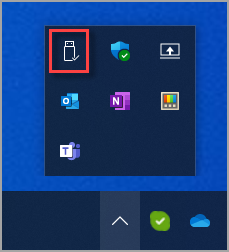Bezpečné odebrání hardwaru ve Windows
Platí pro
Abyste se vyhnuli ztrátě dat, je důležité bezpečně odebrat hardwarová zařízení, jako jsou USB flash disky nebo externí pevné disky. Pokud chcete hardwarové zařízení bezpečně odebrat, vyberte požadovanou metodu z následujícího seznamu:
-
V oblasti hlavního panelu na hlavním panelu klikněte pravým tlačítkem na ikonu Bezpečně odebrat hardware a vysunout médium . Pokud ikona Bezpečně odebrat hardware a vysunout médium nevidíte, vyberte nejdřív Zobrazit skryté ikony a potom klikněte pravým tlačítkem na ikonu Bezpečně odebrat hardware a vysunout médium .
Tip: Pokud ikona Bezpečně odebrat hardware a vysunout médium není po výběru možnosti Zobrazit skryté ikony stále viditelná, přečtěte si část Přidání ikony Bezpečně odebrat hardware a vysunout médium na hlavním panelu v tomto článku a přidejte ji na hlavní panel systému.
-
V místní nabídce vyberte Vysunout <zařízení> pro hardwarové zařízení, které je potřeba odebrat.
-
Zobrazí se oznámení Bezpečné odebrání hardwaru a hardwarové zařízení zmizí z nabídky Bezpečně odebrat hardware a vysunout médium . Hardwarové zařízení je možné bezpečně odebrat.
Přidání ikony Bezpečně odebrat hardware a vysunout médium na hlavní panel systému
Pokud ikona Bezpečně odebrat hardware a vysunout médium není po výběru možnosti Zobrazit skryté ikony stále viditelná, pomocí následujících kroků ji zviditelněte:
-
Klikněte pravým tlačítkem na hlavní panel a vyberte Nastavení hlavního panelu.Nebo Vyberte následující zástupce pro přizpůsobení > hlavním panelu :Otevřít přizpůsobení > hlavní panel
-
V okně Přizpůsobení > hlavním panelu rozbalte část Další ikony na hlavním panelu .
-
Projděte si seznam a vyhledejte bezpečné odebrání hardwaru a vysunutí média.
-
Ujistěte se, že je zapnutámožnost Bezpečně odebrat hardware a vysunout médium.
-
Ikona Bezpečně odebrat hardware a vysunout médium by se teď měla zobrazit v oblasti hlavního panelu na hlavním panelu.
Poznámky: Ikona Bezpečně odebrat hardware a vysunout médium se nemusí v oblasti hlavního panelu na hlavním panelu zobrazit v následujících případech:
-
Vyměnitelné hardwarové zařízení není připojené k zařízení s Windows.
-
Zařízení Windows nerozpozná hardwarové zařízení, které je potřeba odebrat.
-
Vyberte Start a pak vyberte Nastavení > zařízení bluetooth & > Zařízení .Nebo Vyberte následující & zařízení Bluetooth > zástupce Zařízení:Otevřete zařízení Bluetooth & > Zařízení.
-
V okně zástupce Bluetooth & zařízení > Zařízení vyhledejte v části Další zařízení hardwarové zařízení, které je potřeba odebrat.
-
Jakmile se požadované hardwarové zařízení najde, vyberte ho a rozbalte ho.
-
Vedle odebrat toto zařízení vyberte tlačítko Odebrat . Ujistěte se, že vybrané tlačítko Odebrat je tlačítko bezprostředně pod hardwarovým zařízením, které je potřeba odebrat.
-
Jakmile hardwarové zařízení zmizí z části Další zařízení , můžete ho bezpečně odebrat.
Podpora pro Windows 10 skončí v říjnu 2025
Po 14. říjnu 2025 už Microsoft nebude poskytovat bezplatné aktualizace softwaru ze služby Windows Update, technickou pomoc ani opravy zabezpečení pro Windows 10. Váš počítač bude dál fungovat, ale doporučujeme přejít na Windows 11.
-
V oblasti hlavního panelu na hlavním panelu klikněte pravým tlačítkem na ikonu Bezpečně odebrat hardware a vysunout médium . Pokud ikona Bezpečně odebrat hardware a vysunout médium nevidíte, vyberte nejdřív Zobrazit skryté ikony a potom klikněte pravým tlačítkem na ikonu Bezpečně odebrat hardware a vysunout médium .
Tip: Pokud ikona Bezpečně odebrat hardware a vysunout médium není po výběru možnosti Zobrazit skryté ikony stále viditelná, přečtěte si část Přidání ikony Bezpečně odebrat hardware a vysunout médium na hlavním panelu v tomto článku a přidejte ji na hlavní panel systému.
-
V místní nabídce vyberte Vysunout <zařízení> pro hardwarové zařízení, které je potřeba odebrat.
-
Zobrazí se oznámení Bezpečné odebrání hardwaru a hardwarové zařízení zmizí z nabídky Bezpečně odebrat hardware a vysunout médium . Hardwarové zařízení je možné bezpečně odebrat.
Přidání ikony Bezpečně odebrat hardware a vysunout médium na hlavní panel systému
Pokud ikona Bezpečně odebrat hardware a vysunout médium není po výběru možnosti Zobrazit skryté ikony stále viditelná, pomocí následujících kroků ji zviditelněte:
-
Klikněte pravým tlačítkem na hlavní panel a vyberte Nastavení hlavního panelu.Nebo Vyberte následující zástupce na hlavním panelu :Hlavní panel
-
V okně Hlavní panel v části Oznamovací oblast vyberte odkaz Vybrat ikony zobrazené na hlavním panelu .
-
V okně Vyberte, které ikony se zobrazí na hlavním panelu, projděte seznam a najděte Průzkumník Windows: Bezpečné odebrání hardwaru a vysunutí média.
-
Ujistěte se, že Průzkumník Windows: Bezpečné odebrání hardwaru a vysunutí média je zapnutý.
Důležité informace: Může být k dispozici několik možností Průzkumníka Windows . Nezapomeňte přepnout na položku Průzkumníka Windows označenou Bezpečně odebrat hardware a vysunout médium.
-
Ikona Bezpečně odebrat hardware a vysunout médium by se teď měla zobrazit v oblasti hlavního panelu na hlavním panelu.
Poznámky: Ikona Bezpečně odebrat hardware a vysunout médium se nemusí v oblasti hlavního panelu na hlavním panelu zobrazit v následujících případech:
-
Vyměnitelné hardwarové zařízení není připojené k zařízení s Windows.
-
Zařízení Windows nerozpozná hardwarové zařízení, které je potřeba odebrat.
-
Na zařízení s Windows vyberte Start a pak vyberte Nastavení > Zařízení .Nebo Vyberte následující klávesovou zkratku Bluetooth & jiná zařízení :Otevřít Bluetooth & jiných zařízeních
-
V okně Bluetooth & další zařízení v části Další zařízení vyhledejte hardwarové zařízení, které je potřeba odebrat.
-
Jakmile se požadované hardwarové zařízení najde, vyberte ho a rozbalte ho.
-
Vyberte tlačítko Odebrat zařízení . Ujistěte se, že vybrané tlačítko Odebrat zařízení je to, které je bezprostředně pod hardwarovým zařízením, které je potřeba odebrat.
-
V okně Opravdu chcete odebrat toto zařízení? vyberte tlačítko Ano .
-
Jakmile hardwarové zařízení zmizí z části Další zařízení , můžete ho bezpečně odebrat.